Szerző:
Janice Evans
A Teremtés Dátuma:
4 Július 2021
Frissítés Dátuma:
1 Július 2024
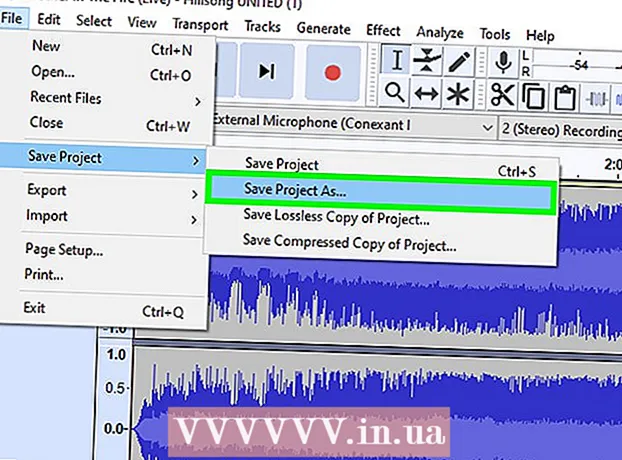
Tartalom
- Lépések
- Rész 1 /4: Felkészülés a felvételre
- 2. rész a 4 -ből: Hangfelvétel készítése Windows rendszeren
- 3. rész a 4 -ből: Hangfelvétel készítése Mac rendszeren
- 4. rész a 4 -ből: A hangfelvétel feldolgozása
- Tippek
- Figyelmeztetések
Ebben a cikkben megtudhatja, hogyan lehet hangot átvinni kazettás magnóról (deckről) Windows vagy MacOS számítógépre. Miután csatlakoztatta a felvevőt a számítógép mikrofon (vagy vonal) bemenetéhez a megfelelő kábellel, használja az Audacity (Windows) vagy a QuickTime (Mac) eszközt a kazetták hangjának rögzítésére.
Lépések
Rész 1 /4: Felkészülés a felvételre
 1 Ismerje meg a kazettás felvétel átvitelének eljárását. Ha hangszalagot szeretne felvenni a számítógépére, akkor csatlakoztassa a kazettás magnót a számítógép mikrofon (vagy vonal) bemenetéhez, majd állítsa be úgy, hogy a számítógép csak vonalszintű hangot rögzítsen. Ez megakadályozza, hogy a számítógép idegen hangokat (például háttérzajt) rögzítsen, így tiszta, jó minőségű kazettás felvételt készíthet.
1 Ismerje meg a kazettás felvétel átvitelének eljárását. Ha hangszalagot szeretne felvenni a számítógépére, akkor csatlakoztassa a kazettás magnót a számítógép mikrofon (vagy vonal) bemenetéhez, majd állítsa be úgy, hogy a számítógép csak vonalszintű hangot rögzítsen. Ez megakadályozza, hogy a számítógép idegen hangokat (például háttérzajt) rögzítsen, így tiszta, jó minőségű kazettás felvételt készíthet.  2 Készítsen elő mindent, amire szüksége van. A kazettás magnón és a számítógépen kívül egy kábelre is szüksége van a magnóegységnek a számítógép vonalbemenetéhez való csatlakoztatásához.
2 Készítsen elő mindent, amire szüksége van. A kazettás magnón és a számítógépen kívül egy kábelre is szüksége van a magnóegységnek a számítógép vonalbemenetéhez való csatlakoztatásához. - Szinte minden kazettás magnó rendelkezik 3,5 mm -es fejhallgató -csatlakozóval, ezért szabványos 3,5 mm -es kábelt kell találnia a számítógéphez való csatlakoztatáshoz.
- Egyes kazettás lemezek kiegyensúlyozatlan vonalkimenettel rendelkeznek. Piros -fehér portjaikról ismerhetők fel. Ehhez RCA - 3,5 mm -es kábelre lesz szüksége.
- A drága kazettás felvevők kiegyensúlyozott vonalkimenettel rendelkezhetnek két 3 tűs XLR-F csatlakozóval vagy kiegyensúlyozott 1/4 hüvelykes telefoncsatlakozókkal. Ehhez olyan adaptert kell vásárolnia, amely mind a számítógép 3,5 mm-es aljzatához, mind a kimenetekhez illeszkedik.
 3 Keresse meg a számítógép bemeneti csatlakozóját. Külön fejhallgató- és mikrofonporttal rendelkező számítógépeken ez a csatlakozó általában rózsaszínnel van jelölve. Ha számítógépe csak egy 3,5 mm-es fejhallgató-csatlakozóval rendelkezik, akkor támogatja a vonali be- és kimenetet is.
3 Keresse meg a számítógép bemeneti csatlakozóját. Külön fejhallgató- és mikrofonporttal rendelkező számítógépeken ez a csatlakozó általában rózsaszínnel van jelölve. Ha számítógépe csak egy 3,5 mm-es fejhallgató-csatlakozóval rendelkezik, akkor támogatja a vonali be- és kimenetet is. - Asztali számítógépeken ez a nyílás általában a számítógép hátulján vagy elején található.
- A laptopok általában mono bemenettel és kimenettel rendelkeznek. Ezért, bár ez az aljzat használható hang továbbítására magnóról, nem rögzíthető sztereóban.
 4 Szükség esetén csatlakoztassa az adaptert a számítógéphez. Ha kiegyensúlyozott vonalkimeneti kazettás magnót csatlakoztat a számítógéphez, ügyeljen arra, hogy a 3,5 mm-es dugaszadaptert helyezze a számítógép kimeneti csatlakozójába.
4 Szükség esetén csatlakoztassa az adaptert a számítógéphez. Ha kiegyensúlyozott vonalkimeneti kazettás magnót csatlakoztat a számítógéphez, ügyeljen arra, hogy a 3,5 mm-es dugaszadaptert helyezze a számítógép kimeneti csatlakozójába. - Ha 3,5 mm -es jack aljzattal rendelkező magnót vagy kiegyensúlyozatlan aljzattal rendelkező magnót csatlakoztat, hagyja ki ezt a lépést.
 5 Csatlakoztassa a kábel egyik végét a szalagfedélhez. A csatlakoztatási eljárás a kazettatartó típusától függ:
5 Csatlakoztassa a kábel egyik végét a szalagfedélhez. A csatlakoztatási eljárás a kazettatartó típusától függ: - 3,5 mm - Csatlakoztassa a kábel egyik 3,5 mm-es végét (függetlenül attól, hogy melyik) a 3,5 mm-es vonalkimeneti aljzathoz (nem fejhallgató-csatlakozóhoz) a kazettás magnón.
- Kiegyensúlyozatlan - csatlakoztassa a piros RCA kábelt a piros csatlakozóhoz és a fehér RCA kábelt a fehér csatlakozóhoz.
- Egyensúly - Csatlakoztassa az XLR vagy 1/4 "kábeleket a felvevő megfelelő aljzataihoz.
 6 Csatlakoztassa a kábel másik végét a számítógéphez. Csatlakoztassa a kábel másik végét a számítógép 3,5 mm-es bemeneti portjához.
6 Csatlakoztassa a kábel másik végét a számítógéphez. Csatlakoztassa a kábel másik végét a számítógép 3,5 mm-es bemeneti portjához. - A külön mikrofon- és fejhallgató-porttal rendelkező számítógépek vonalbemenetét általában rózsaszín jelzi.
- Ha adaptert használ, csatlakoztassa a 3,5 mm -es kábelt a rendelkezésre álló aljzathoz.
 7 Állítsa be a számítógép hangszintjét. Ha növelni (vagy csökkenteni) szeretné a felvételi hangerőt, menjen a hangbeállításokhoz:
7 Állítsa be a számítógép hangszintjét. Ha növelni (vagy csökkenteni) szeretné a felvételi hangerőt, menjen a hangbeállításokhoz: - ablakok - Nyissa meg a Start menüt
 , belép hang, válassza a Hang lehetőséget, lépjen a Felvétel fülre, kattintson duplán a kazettabemenetre, lépjen a Szintek fülre, és csúsztassa balra vagy jobbra a Mikrofon csúszkát a hangerő növeléséhez vagy csökkentéséhez. Ha elkészült, kattintson az "OK" gombra mindkét nyitott ablakban.
, belép hang, válassza a Hang lehetőséget, lépjen a Felvétel fülre, kattintson duplán a kazettabemenetre, lépjen a Szintek fülre, és csúsztassa balra vagy jobbra a Mikrofon csúszkát a hangerő növeléséhez vagy csökkentéséhez. Ha elkészült, kattintson az "OK" gombra mindkét nyitott ablakban. - Mac - nyissa meg az Apple menüt
 , kattintson a "Rendszerbeállítások" elemre, nyissa meg a "Hang" elemet, kattintson a "Bemenet" gombra, válassza ki a magnó bemenetét, és mozgassa a "Hangerő" csúszkát balra vagy jobbra a hangerő csökkentéséhez vagy növeléséhez.
, kattintson a "Rendszerbeállítások" elemre, nyissa meg a "Hang" elemet, kattintson a "Bemenet" gombra, válassza ki a magnó bemenetét, és mozgassa a "Hangerő" csúszkát balra vagy jobbra a hangerő csökkentéséhez vagy növeléséhez. - Csökkentse a magnó vagy a sztereó rendszer hangerejét, mivel a túl magas jelszint károsíthatja a számítógép bemeneti áramkörét.
- ablakok - Nyissa meg a Start menüt
 8 Győződjön meg arról, hogy minden kábel szilárdan illeszkedik az aljzatba. A meglazult kábelek ronthatják a minőséget a felvételi folyamat során, ezért győződjön meg arról, hogy a kábelek biztonságosan vannak rögzítve a számítógép oldalához és a kazettához. Ha minden kapcsolat be van állítva, elkezdheti a hangfelvételt a magnóról.
8 Győződjön meg arról, hogy minden kábel szilárdan illeszkedik az aljzatba. A meglazult kábelek ronthatják a minőséget a felvételi folyamat során, ezért győződjön meg arról, hogy a kábelek biztonságosan vannak rögzítve a számítógép oldalához és a kazettához. Ha minden kapcsolat be van állítva, elkezdheti a hangfelvételt a magnóról.
2. rész a 4 -ből: Hangfelvétel készítése Windows rendszeren
 1 Töltse le és telepítse az Audacity programot. Az Audacity egy ingyenes program, amely lehetővé teszi lineáris hang rögzítését néhány módosítással. Telepítéséhez kövesse az alábbi lépéseket:
1 Töltse le és telepítse az Audacity programot. Az Audacity egy ingyenes program, amely lehetővé teszi lineáris hang rögzítését néhány módosítással. Telepítéséhez kövesse az alábbi lépéseket: - Lépjen a következő URL -re böngészőjében: https://www.audacityteam.org/download/.
- Kattintson az Audacity for Windows elemre.
- Kattintson a linkre az Audacity X.X.X telepítő letöltéséhez (ahol X a program aktuális verziója).
- Kattintson duplán a letöltött telepítőfájlra.
- Kövesse a telepítési utasításokat.
 2 Nyissa meg az Audacity alkalmazást. Ha az Audacity nem nyílik meg automatikusan, nyissa meg a Start menüt
2 Nyissa meg az Audacity alkalmazást. Ha az Audacity nem nyílik meg automatikusan, nyissa meg a Start menüt  , belép vakmerőség és válassza a Start menü tetején az Audacity lehetőséget.
, belép vakmerőség és válassza a Start menü tetején az Audacity lehetőséget.  3 Győződjön meg arról, hogy az MME van kiválasztva hangkimeneti módszerként. Az "MME" opciót az Audacity ablak bal felső sarkában található legördülő listában kell kiválasztani. Ellenkező esetben kattintson a legördülő menüre, és válassza az MME lehetőséget.
3 Győződjön meg arról, hogy az MME van kiválasztva hangkimeneti módszerként. Az "MME" opciót az Audacity ablak bal felső sarkában található legördülő listában kell kiválasztani. Ellenkező esetben kattintson a legördülő menüre, és válassza az MME lehetőséget.  4 Kattintson a "Rögzítő" legördülő listára. Ez egy doboz az Audacity ablak tetején található mikrofon ikontól jobbra. Megjelenik egy legördülő menü.
4 Kattintson a "Rögzítő" legördülő listára. Ez egy doboz az Audacity ablak tetején található mikrofon ikontól jobbra. Megjelenik egy legördülő menü.  5 Válassz egy lehetőséget Mikrofon. Ennek a lehetőségnek a neve eltérő lehet, de ügyeljen arra, hogy a címsor "Mikrofon" (vagy valami hasonló) legyen. Ne válassza a Microsoft Sound Mapper vagy az Primary Sound Capture lehetőséget.
5 Válassz egy lehetőséget Mikrofon. Ennek a lehetőségnek a neve eltérő lehet, de ügyeljen arra, hogy a címsor "Mikrofon" (vagy valami hasonló) legyen. Ne válassza a Microsoft Sound Mapper vagy az Primary Sound Capture lehetőséget.  6 Kattintson az Égés gombra. Ez egy piros kör az Audacity ablak tetején. Az Audacity elkezdi a felvételt.
6 Kattintson az Égés gombra. Ez egy piros kör az Audacity ablak tetején. Az Audacity elkezdi a felvételt.  7 Nyomja meg a lejátszó gombot a magnón. A felvevő bekapcsolásakor hanghullámnak kell megjelennie az Audacity ablak közepén.
7 Nyomja meg a lejátszó gombot a magnón. A felvevő bekapcsolásakor hanghullámnak kell megjelennie az Audacity ablak közepén.  8 Ha elkészült, állítsa le a felvételt. Nyomja meg a "Stop" gombot a magnón, majd a fekete "Stop" gombot
8 Ha elkészült, állítsa le a felvételt. Nyomja meg a "Stop" gombot a magnón, majd a fekete "Stop" gombot  az Audacity ablak tetején.
az Audacity ablak tetején.  9 Mentse el a hangfelvételt. MP3 audio fájl létrehozásához kövesse az alábbi lépéseket:
9 Mentse el a hangfelvételt. MP3 audio fájl létrehozásához kövesse az alábbi lépéseket: - Kattintson az ablak bal felső sarkában található "Fájl" gombra.
- A megjelenő menüben válassza az "Export" lehetőséget.
- A megjelenő menüben válassza az "Exportálás MP3 -ba" lehetőséget.
- Válasszon mentési helyet.
- Írja be a fájl nevét a Fájlnév szövegmezőbe.
- Kattintson a "Mentés" gombra.
- Amikor a rendszer megerősítést kér, kattintson az OK gombra.
3. rész a 4 -ből: Hangfelvétel készítése Mac rendszeren
 1 Nyissa meg a QuickTime alkalmazást. A dokkban kattintson a QuickTime Q ikonra. Ha nincs, kattintson duplán a QuickTime ikonra az Applications mappában.
1 Nyissa meg a QuickTime alkalmazást. A dokkban kattintson a QuickTime Q ikonra. Ha nincs, kattintson duplán a QuickTime ikonra az Applications mappában.  2 nyomja meg Fájl a képernyő bal felső sarkában. Megjelenik egy legördülő menü.
2 nyomja meg Fájl a képernyő bal felső sarkában. Megjelenik egy legördülő menü.  3 nyomja meg Új hangfelvétel a legördülő menü tetején. Ezzel a QuickTime ablak hangfelvételre vált.
3 nyomja meg Új hangfelvétel a legördülő menü tetején. Ezzel a QuickTime ablak hangfelvételre vált.  4 Kattintson a legördülő menü ikonjára
4 Kattintson a legördülő menü ikonjára  a QuickTime ablak jobb oldalán. Megjelenik egy legördülő menü.
a QuickTime ablak jobb oldalán. Megjelenik egy legördülő menü.  5 Válassz egy lehetőséget Mikrofon a legördülő menüből. Ezzel a Mac vonali bemenetet választja hangfelvevő eszközként.
5 Válassz egy lehetőséget Mikrofon a legördülő menüből. Ezzel a Mac vonali bemenetet választja hangfelvevő eszközként. 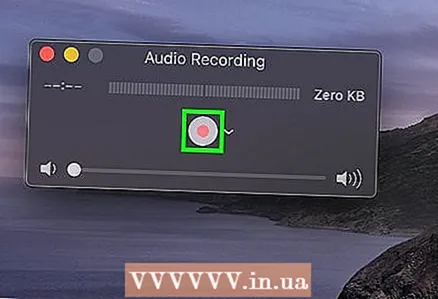 6 Kattintson az Égés gombra. Ez egy piros kör a QuickTime ablak közepén. A QuickTime elindítja a felvételt.
6 Kattintson az Égés gombra. Ez egy piros kör a QuickTime ablak közepén. A QuickTime elindítja a felvételt.  7 Nyomja meg a lejátszás gombot a magnón, hogy a QuickTime elkezdje rögzíteni a kazetta tartalmát.
7 Nyomja meg a lejátszás gombot a magnón, hogy a QuickTime elkezdje rögzíteni a kazetta tartalmát. 8 Ha elkészült, állítsa le a felvételt. A felvétel befejezése után nyomja meg a felvevő Stop gombját, majd a Quick Recime ablakban a piros Felvétel gombot a felvétel leállításához. A felvétel hangfájlként kerül mentésre a Mac asztalon.
8 Ha elkészült, állítsa le a felvételt. A felvétel befejezése után nyomja meg a felvevő Stop gombját, majd a Quick Recime ablakban a piros Felvétel gombot a felvétel leállításához. A felvétel hangfájlként kerül mentésre a Mac asztalon.
4. rész a 4 -ből: A hangfelvétel feldolgozása
 1 Először írjon le egy kis részt. Mielőtt a kazettagyűjtemény teljes tartalmát a merevlemezre másolja, győződjön meg arról, hogy jó minőségű dalokat kap. Hallgassa meg az újra felvett részletet. Ha mindent helyesen csatlakoztatott és konfigurált, akkor végül meg kell kapnia a régi analóg kazetták meglehetősen tiszta digitális másolatát.
1 Először írjon le egy kis részt. Mielőtt a kazettagyűjtemény teljes tartalmát a merevlemezre másolja, győződjön meg arról, hogy jó minőségű dalokat kap. Hallgassa meg az újra felvett részletet. Ha mindent helyesen csatlakoztatott és konfigurált, akkor végül meg kell kapnia a régi analóg kazetták meglehetősen tiszta digitális másolatát. - Ha a felvétel túl halk, vagy sok zaj van benne (a háttérzaj elfojtja a zenét), akkor a kimeneti jel túl gyenge volt, és a program nem tudta kompenzálni a meglévő zajt.
- Ha a felvétel úgy hangzik, mintha hibás hangszórón vagy húsdarálón keresztül játszanák le, akkor a kimeneti jel túl erős volt, ami a hang torzulását okozta.
- A fenti problémák megoldásához módosítsa a számítógép hangbeállításait.
 2 Szerkessze a bejegyzést. Lehet, hogy egyáltalán nem kell semmit szerkesztenie, de ha akarja, a legtöbb felvételi szoftver segít a csendes területek kivágásában, az egyes dalok törlésében vagy a hangerő megváltoztatásában. Az alapvető szerkesztés olyan programokban végezhető el, mint az Audacity (Windows és macOS rendszerrel egyaránt kompatibilis), míg a fejlettebb fizetős programok törölhetik a felvételt.
2 Szerkessze a bejegyzést. Lehet, hogy egyáltalán nem kell semmit szerkesztenie, de ha akarja, a legtöbb felvételi szoftver segít a csendes területek kivágásában, az egyes dalok törlésében vagy a hangerő megváltoztatásában. Az alapvető szerkesztés olyan programokban végezhető el, mint az Audacity (Windows és macOS rendszerrel egyaránt kompatibilis), míg a fejlettebb fizetős programok törölhetik a felvételt. - A szerkesztés előtt javasoljuk, hogy készítsen biztonsági másolatot az eredeti fájlról, hogy hiba esetén újrakezdhesse. Ha elégedett az eredménnyel, törölje a létrehozott példányt, hogy lemezterületet takarítson meg a számítógépen.
 3 Szükség esetén normalizálja a hangot. A kapott rekord javítható a szoftvereszközök helyes alkalmazásával, amelyek közül a legfontosabb a "normalizálás". Alapvetően úgy folyamodnak, hogy a hangerő -csúcsok ne haladják meg a skálaszint 100% -át (amikor minden jelzősáv világít), és ne essenek 0 dB alá (a mérési módszertől függően).
3 Szükség esetén normalizálja a hangot. A kapott rekord javítható a szoftvereszközök helyes alkalmazásával, amelyek közül a legfontosabb a "normalizálás". Alapvetően úgy folyamodnak, hogy a hangerő -csúcsok ne haladják meg a skálaszint 100% -át (amikor minden jelzősáv világít), és ne essenek 0 dB alá (a mérési módszertől függően). - A legtöbb hangszerkesztő lehetővé teszi a hangfelvétel normalizálását.
 4 Borogatás. Ez nem a megfelelő módja annak, hogy az összes felvételre alkalmazza, vagy élettelenné teheti a zenét. A tömörítés lényege a hangos hangok szintjének fenntartása és a csendes hangok szintjének növelése. Így elveszíti a dinamikát a csendes hangok és a hangos hangok között, de cserébe hangosabb felvételt kap. A tömörítés nem szükséges otthoni használatra, de ha CD -t ír le az autóban való hallgatáshoz, akkor nagyon hasznos lehet.
4 Borogatás. Ez nem a megfelelő módja annak, hogy az összes felvételre alkalmazza, vagy élettelenné teheti a zenét. A tömörítés lényege a hangos hangok szintjének fenntartása és a csendes hangok szintjének növelése. Így elveszíti a dinamikát a csendes hangok és a hangos hangok között, de cserébe hangosabb felvételt kap. A tömörítés nem szükséges otthoni használatra, de ha CD -t ír le az autóban való hallgatáshoz, akkor nagyon hasznos lehet. 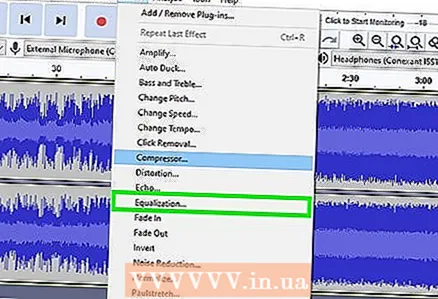 5 Használjon hangszínszabályzót (EQ). A hangszóróktól, azok beállításaitól és a hangrendszer minőségétől függően érdemes lehet hangszínszabályozóval beállítani a hangot. Ne feledje azonban, hogy az EQ beállítása, mint a tömörítés alkalmazása, ízlés kérdése. A hangszínszabályzó beállítása lehetővé teszi, hogy a zene jól szóljon az adott rendszeren, de egy másik rendszeren a felvétel torz lehet.
5 Használjon hangszínszabályzót (EQ). A hangszóróktól, azok beállításaitól és a hangrendszer minőségétől függően érdemes lehet hangszínszabályozóval beállítani a hangot. Ne feledje azonban, hogy az EQ beállítása, mint a tömörítés alkalmazása, ízlés kérdése. A hangszínszabályzó beállítása lehetővé teszi, hogy a zene jól szóljon az adott rendszeren, de egy másik rendszeren a felvétel torz lehet.  6 Csak másolattal dolgozzon. Miután átvészelte a régi szalagok számítógépre történő átírásának minden nehézségét, készítsen biztonsági másolatot azokról, mielőtt bármilyen visszafordíthatatlan változtatást (normalizálás, hangszínszabályozó, tömörítés stb.) Végrehajt.
6 Csak másolattal dolgozzon. Miután átvészelte a régi szalagok számítógépre történő átírásának minden nehézségét, készítsen biztonsági másolatot azokról, mielőtt bármilyen visszafordíthatatlan változtatást (normalizálás, hangszínszabályozó, tömörítés stb.) Végrehajt.
Tippek
- Az Audacity Mac számítógépeken is elérhető.
- Ha professzionális hangszerkesztőt keres a kazetták audio fájlokká alakításához, akkor a Sound Forge, a PolderbitS, a Cubase, a Garage Band, a Logic Pro és a ProTools meglehetősen szilárd (bár fizetett) lehetőségek.
- Ennek ellenkezőjéhez-zeneszámok újbóli rögzítéséhez a számítógépről kazettára-vegye ugyanazt a kábelt, és csatlakoztassa annak egyik végét a magnó mikrofon- vagy vonalbemenetéhez, a másik végét pedig a számítógép vonalkimenetéhez, hangszóró vagy fejhallgató -csatlakozó. Indítsa el a felvételt a magnón, majd játssza le a zenét a számítógépen. Állítsa be a hangerőt az elfogadható hangminőség eléréséhez, majd indítsa el a felvételt ezen a szinten.
- A felvétel feldolgozásakor fontolja meg a Zajcsökkentés mód használatát. Nem minden szoftverben érhető el, de javíthatja a felvételi minőséget és csökkentheti a zajt.
- A végeredmény, különösen a zenei kazetták esetében, számos tényezőtől függ, mint például a kazetták, a kazettás magnó, a számítógép és az ADC (hangkártya) minősége és állapota, a használt kábel, az Ön ismerete és tapasztalata a hangszerkesztéssel kapcsolatban .
Figyelmeztetések
- Ne dobja el a kazettát. Mindig tartsa meg az eredetit. Hasznos lesz, ha a merevlemez meghibásodik, ha hibát talál a felvételen, vagy ha jobb felvételt tud készíteni egy új számítógépen. Ezenkívül garantálja a másolat szerzői jogát.
- Ha magnóval vagy hordozható sztereó rendszerrel próbál felvételt készíteni, az rosszabb minőségű felvételeket eredményezhet.
- Próbálj meg nem sérteni szerzői jogi törvényeket a hozzászólásaiddal. Lehet, hogy a kazetták nagyon régiek, de ez nem jelenti azt, hogy nem szerzői jogvédelem alatt állnak. Vezessen digitális nyilvántartást személyes használatra, és ne értékesítse nyereségből.
- Felelősségteljesen válassza ki a kábelt. Az olcsó kábelek gyakran nem árnyékoltak. Ha a kábel nincs árnyékolva, a ventilátor zümmögése és más analóg zajok kerülhetnek a hangra.



